您现在的位置是:首页 > cms教程 > Discuz教程Discuz教程
PHP搭建Discuz环境和安装Discuz的步骤方法
![]() 危眺沃2025-06-28Discuz教程已有人查阅
危眺沃2025-06-28Discuz教程已有人查阅
导读现在大部分一键安装包多是32位的,并不支持64位,直接在64位的系统上使用会报错的,所以我这里就来说说windows 64位系统如何建立Apache+PHP+MySQL环境的!
现在大部分一键安装包多是32位的,并不支持64位,直接在64位的系统上使用会报错的,所以我这里就来说说windows 64位系统如何建立Apache+PHP+MySQL环境的!
我这里演示用的windows 2008 64位简体中文版,apache,php,mysql多用的是64位的版本。建立的是本地环境,所以我用的是默认设置。
1、下载PHP、Apache和Mysql软件以及VC库。
下面分别是PHP、Apache和Mysql的官网地址。
2、安装前注意事项。
你注意下下载PHP,Apache的网站,上面有提示要安装Visual C++库的。
Apache2.4.4需要VC10库支持,Microsoft Visual C++ 2010 SP1 Redistributable Package (x64)
PHP5.6需要VC11库支持,Visual C++ Redistributable for Visual Studio 2012 Update 1
注1:如果Apache2.4.4没有安装VC10库,会出现如下提示的错误。
错误提示:“无法启动此程序,因为计算机中丢失MSVCR100.dll。尝试重新安装该程序以解决此问题。”
注2:如果PHP5.5.0beta2没有安装VC11库,会出现如下提示的错误。
3、安装Apache(D盘根目录下)
(1)打开D:\discuz\Apache24\conf下httpd.conf 文件,用记事本打开编辑作如下修改并保存。
第37行ServerRoot "c:/Apache24"改为ServerRoot “D:/discus/Apache24”;//Apache程序的位置。
第204行的ServerAdmin改不改无所谓;
第213行ServerName前面的“#”号去掉;
第237行DocumentRoot "c:/Apache24/htdocs"改为DocumentRoot " D:/discus/Apache24/htdocs ";//网站的根目录
第238行<Directory "c:/Apache24/htdocs">改为<Directory "D:/discus/Apache24/htdocs ">;
第271行DirectoryIndex index.html改为DirectoryIndex index.html index.php index.htm //支持更多的默认页
第354行 ScriptAlias /cgi-bin/ "c:/Apache24/cgi-bin/"改为ScriptAlias /cgi-bin/ " D:/discus/Apache24cgi-bin/"
第370行<Directory "c:/Apache24/cgi-bin">改为<Directory " D:/discuz/Apache24cgi-bin/">
(2)启动Apache。
开始 --- 运行,输入cmd,打开命令提示符。分别输入如下命令(每行回车)
(3)把Apache加入系统服务
关闭httpd命令窗口,不然会报错的。
开始 --- 运行,输入cmd,再打开一个命令提示符。分别输入如下命令(每行回车)
4、安装PHP(D盘根目录下)
这里PHP5.5.0用php5apache2_4.dll来配置的。也不用PHP.ini文件了,用PHP默认的了。
(1)打开Apache24\conf下httpd.conf,在之后加上
网站文件夹D:/discuz/Apache24/htdocs新建一个index.php,内容为<?php phpinfo(); ?>保存,访问出现php的信息就说明php已经成功安装。如下图。
5、MySQL安装
MySQL安装我简单说了下也就是通过cmd命令即可。(每行回车)
找到extension 添加下面两行
重启httpd即可测试
D:\discuz\php\ext
phpMyAdmin4.1.2安装
解压到你网站跟目录下并重命名phpMyAdmin(我的网站根目录为:D:\discuz\Apache24\htdocs)
在phpMyAdmin目录下找到 libraries /config.default.php文件
查找password 找到两行,填入mysql的用户和密码
填入之前设置的用户名和密码,登陆即可
Discuz 论坛搭建
在D盘下新建网站跟目录文件夹web,
把原来D:\discuz\Apache24\htdocs 下的phpMyAdmin复制到web里面
修改apache下conf/ httpd.conf文件里的DocumentRoot 改为 DocumentRoot "D:/web"
在D:/web文件下编辑测试文件web.php ,编辑
下载x3.1
二、解压并上传Discuz X3 程序到服务器且修改相应目录权限
1、上传Discuz X3 程序到服务器上
解压缩得到如下图所示的三个文件:
upload 这个目录下面的所有文件是我们需要上传到服务器上的可用程序文件;
readme 目录为产品介绍、授权、安装、升级、转换以及版本更新日志说明;
utility 目录为论坛附带工具,包括升级程序。
这里分开两种方式说明:第一种本地,第二种空间
(1)复制upload里面的所有文件到web下面
(2)如果是上传到空间则将其中 upload 目录下的所有文件使用 FTP 软件以二进制方式
(常见 FTP 软件二进制的设置方法:点击查看详细说明)上传到空间。
(1)输入http://localhost/install/ 则会出现安装目录
(2)上传完毕后,开始在浏览器中安装Discuz X3,在浏览器中运行 http://www.ebingou.cn/bbs/install/
开始全新安装(其中http://www.ebingou.cn/bbs 为你的站点访问地址)
阅读授权协议后点击“我同意”,系统会自动检查环境及文件目录权限,检测成功,点击“下一步”,即进入检测服务器环境以及设置 UCenter 界面。
1、选择“全新安装Discuz X (含 UCenter Server)”
如果您之前没有安装过我们的产品,需要全新安装的话,请选择此项。
2、选择“仅安装Discuz X (手工指定已经安装的 UCenter Server )”
如果您之前安装过我们的产品,现在只是升级的话,请选择此项并保证之前的 UCenter 是 UCenter 1.6.0 版本,如果之前安装的 UCenter Server 没有进行升级操作的话,一般为 1.5.1 或 1.5.2 版本,您需要首先升级 Ucenter 到 1.6.0版本, 否则安装程序会提示错误,无法继续。这里以全新安装Discuz X 为例。
新建数据库
输入密码
创建数据库
出现Query OK, 1 row affected (0.02 sec) (说明成功)
退出mysql
exit;
点击“下一步”,进入安装数据库的界面,填写好Discuz X 数据库信息及管理员信息。
点击“下一步”,系统会自动安装数据库直至完毕,安装成功后,出现欢迎开通Discuz云平台以及Discuz 应用中心的安装的界面:
如果您想马上开启云平台,可以点击“开通Discuz云平台”,创始人登录站点后台,开通即可,如果暂时不想开通Discuz云平台可以选择“暂不开通”需要开通的时候登录后台开通即可。
如果您想马上安装Discuz 应用的话,可以点击“马上去装应用”,创始人登录站点后台,选择要安装的应用,安装即可安装完毕后进入Discuz X 首页查看网站:至此,Discuz X3 已经成功地安装完毕!您可以登录Discuz X 站点并开始设置了。
我这里演示用的windows 2008 64位简体中文版,apache,php,mysql多用的是64位的版本。建立的是本地环境,所以我用的是默认设置。
1、下载PHP、Apache和Mysql软件以及VC库。
下面分别是PHP、Apache和Mysql的官网地址。
PHP:http://windows.php.net/qa/
Mysql:http:// .mysql.com/downloads/mysql/
Apache:http:// .apachelounge.com/download/win64/
本教程要用到的php,apache,mysql以及vc库,下载地址:百度网盘2、安装前注意事项。
你注意下下载PHP,Apache的网站,上面有提示要安装Visual C++库的。
Apache2.4.4需要VC10库支持,Microsoft Visual C++ 2010 SP1 Redistributable Package (x64)
PHP5.6需要VC11库支持,Visual C++ Redistributable for Visual Studio 2012 Update 1
注1:如果Apache2.4.4没有安装VC10库,会出现如下提示的错误。
错误提示:“无法启动此程序,因为计算机中丢失MSVCR100.dll。尝试重新安装该程序以解决此问题。”
注2:如果PHP5.5.0beta2没有安装VC11库,会出现如下提示的错误。
3、安装Apache(D盘根目录下)
(1)打开D:\discuz\Apache24\conf下httpd.conf 文件,用记事本打开编辑作如下修改并保存。
第37行ServerRoot "c:/Apache24"改为ServerRoot “D:/discus/Apache24”;//Apache程序的位置。
第204行的ServerAdmin改不改无所谓;
第213行ServerName前面的“#”号去掉;
第237行DocumentRoot "c:/Apache24/htdocs"改为DocumentRoot " D:/discus/Apache24/htdocs ";//网站的根目录
第238行<Directory "c:/Apache24/htdocs">改为<Directory "D:/discus/Apache24/htdocs ">;
第271行DirectoryIndex index.html改为DirectoryIndex index.html index.php index.htm //支持更多的默认页
第354行 ScriptAlias /cgi-bin/ "c:/Apache24/cgi-bin/"改为ScriptAlias /cgi-bin/ " D:/discus/Apache24cgi-bin/"
第370行<Directory "c:/Apache24/cgi-bin">改为<Directory " D:/discuz/Apache24cgi-bin/">
(2)启动Apache。
开始 --- 运行,输入cmd,打开命令提示符。分别输入如下命令(每行回车)
d:
cd Apache24\bin
httpd
如果httpd.conf配置正确的话,输入httpd回车后是没有任何提示的。不要关闭命令窗口(关闭命令窗口就是关闭Apache),本地浏览器访问。出现“It works”那么就说明apache已经正确安装了。(3)把Apache加入系统服务
关闭httpd命令窗口,不然会报错的。
开始 --- 运行,输入cmd,再打开一个命令提示符。分别输入如下命令(每行回车)
d:
cd Apache24\bin
httpd.exe -k install -n "servicename" \\加入服务。servicename是服务里面的名字,可以自定义。
如果要卸载这个服务的话,先要停止这个服务,然后输入httpd.exe -k uninstall -n "servicename"卸载这个服务。4、安装PHP(D盘根目录下)
这里PHP5.5.0用php5apache2_4.dll来配置的。也不用PHP.ini文件了,用PHP默认的了。
(1)打开Apache24\conf下httpd.conf,在之后加上
# php5 support
LoadModule php5_module "d:/discuz/php/php5apache2_4.dll"
AddHandler application/x-httpd-php .php
# configure the path to php.ini
PHPIniDir "d: /discuz /php"
(2)重启 Apache 服务器。网站文件夹D:/discuz/Apache24/htdocs新建一个index.php,内容为<?php phpinfo(); ?>保存,访问出现php的信息就说明php已经成功安装。如下图。
5、MySQL安装
MySQL安装我简单说了下也就是通过cmd命令即可。(每行回车)
d:
cd mysql\bin
MySQLd --install MySQL
net start MySQL
在php目录下
<php.ini-production 将该文件复制为php.ini>
第730行; extension_dir = "ext",去掉前面的“;”,并改为extension_dir ="d:\discuz\php\ext"找到extension 添加下面两行
extension=php_mysql.dll
extension=php_mysqli.dll
extension=php_mbstring.dll
(这里主要用于phpMyAdmin支持中文)重启httpd即可测试
D:\discuz\php\ext
phpMyAdmin4.1.2安装
http://www.phpmyadmin.net/home_page/downloads.php
官网下载解压到你网站跟目录下并重命名phpMyAdmin(我的网站根目录为:D:\discuz\Apache24\htdocs)
在phpMyAdmin目录下找到 libraries /config.default.php文件
查找password 找到两行,填入mysql的用户和密码
$cfg['Servers'][$i]['password'] = '*****';
$cfg['Servers'][$i]['user'] = 'root';
设置$cfg['PmaAbsoluteUri'] = ''; 为phpMyAdmin目录路径(如:http://localhost/phpMyAdmin/)
$cfg['DefaultLang'] = 'en'; 这里可以设置编码 zh
$cfg['DefaultConnectionCollation'] = 'utf8_general_ci'; 设置数据库编码
测试(apache和mysql均已经启动)打开http://localhost/phpMyAdmin/ 出现以下页面则安装成功填入之前设置的用户名和密码,登陆即可
Discuz 论坛搭建
在D盘下新建网站跟目录文件夹web,
把原来D:\discuz\Apache24\htdocs 下的phpMyAdmin复制到web里面
修改apache下conf/ httpd.conf文件里的DocumentRoot 改为 DocumentRoot "D:/web"
<Directory "D:/discuz/Apache24/htdocs">改为 <Directory "D:/web ">
重启apache在D:/web文件下编辑测试文件web.php ,编辑
<?php phpinfo(); ?>
在浏览器打开http://localhost/web.php 成功出现以下图片下载x3.1
二、解压并上传Discuz X3 程序到服务器且修改相应目录权限
1、上传Discuz X3 程序到服务器上
解压缩得到如下图所示的三个文件:
upload 这个目录下面的所有文件是我们需要上传到服务器上的可用程序文件;
readme 目录为产品介绍、授权、安装、升级、转换以及版本更新日志说明;
utility 目录为论坛附带工具,包括升级程序。
这里分开两种方式说明:第一种本地,第二种空间
(1)复制upload里面的所有文件到web下面
(2)如果是上传到空间则将其中 upload 目录下的所有文件使用 FTP 软件以二进制方式
(常见 FTP 软件二进制的设置方法:点击查看详细说明)上传到空间。
(1)输入http://localhost/install/ 则会出现安装目录
(2)上传完毕后,开始在浏览器中安装Discuz X3,在浏览器中运行 http://www.ebingou.cn/bbs/install/
开始全新安装(其中http://www.ebingou.cn/bbs 为你的站点访问地址)
阅读授权协议后点击“我同意”,系统会自动检查环境及文件目录权限,检测成功,点击“下一步”,即进入检测服务器环境以及设置 UCenter 界面。
1、选择“全新安装Discuz X (含 UCenter Server)”
如果您之前没有安装过我们的产品,需要全新安装的话,请选择此项。
2、选择“仅安装Discuz X (手工指定已经安装的 UCenter Server )”
如果您之前安装过我们的产品,现在只是升级的话,请选择此项并保证之前的 UCenter 是 UCenter 1.6.0 版本,如果之前安装的 UCenter Server 没有进行升级操作的话,一般为 1.5.1 或 1.5.2 版本,您需要首先升级 Ucenter 到 1.6.0版本, 否则安装程序会提示错误,无法继续。这里以全新安装Discuz X 为例。
新建数据库
输入密码
创建数据库
mysql> create database discus;
discus (数据库名称,可以自己指定)出现Query OK, 1 row affected (0.02 sec) (说明成功)
退出mysql
exit;
点击“下一步”,进入安装数据库的界面,填写好Discuz X 数据库信息及管理员信息。
点击“下一步”,系统会自动安装数据库直至完毕,安装成功后,出现欢迎开通Discuz云平台以及Discuz 应用中心的安装的界面:
如果您想马上开启云平台,可以点击“开通Discuz云平台”,创始人登录站点后台,开通即可,如果暂时不想开通Discuz云平台可以选择“暂不开通”需要开通的时候登录后台开通即可。
如果您想马上安装Discuz 应用的话,可以点击“马上去装应用”,创始人登录站点后台,选择要安装的应用,安装即可安装完毕后进入Discuz X 首页查看网站:至此,Discuz X3 已经成功地安装完毕!您可以登录Discuz X 站点并开始设置了。
本文标签:
很赞哦! ()
上一篇:Discuz的NT非官方升级介绍
下一篇:如何一键安装Discuz Q
相关教程
图文教程

Discuz实现NT负载均衡的方法
在前面的几篇文章中,主要谈到了在DiscuzNT中的跨站缓存数据,数据库负载均衡。但如果要实现将产品分布式布置到若干机器,组成集群来共同支撑起整个业务的话
DISCUZ X3.0积分增减及记录使用方法实例
1、调用source/function/function_core.php 里面的 updatemembercount()方法,该方法只是一个简单的入口方法2、该方法中调用了source/function/function_credit.php 里面的_updatemembercount()方法
Discuz模板的安装方法
很多同学都不会安装模板和修改模板,从今天开始站帮网开始更新一些模板相关的简易教程,提供新手站长学习使用
LNMP安装discuz
php7的yum源安装1.安装epel源2.php3.nginx4.mariadb5.discuz
相关源码
-
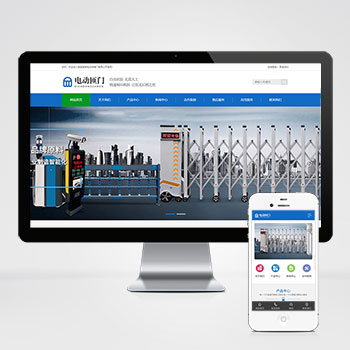 (PC+WAP)蓝色自动电动闸门伸缩门类网站pbootcms模板下载为电动闸门、自动伸缩门企业设计的响应式网站模板,突出产品展示与技术优势,助力门控设备企业建立专业数字化形象。手工编写DIV+CSS结构,代码精简高效,无冗余代码干扰,加载速度更快。查看源码
(PC+WAP)蓝色自动电动闸门伸缩门类网站pbootcms模板下载为电动闸门、自动伸缩门企业设计的响应式网站模板,突出产品展示与技术优势,助力门控设备企业建立专业数字化形象。手工编写DIV+CSS结构,代码精简高效,无冗余代码干扰,加载速度更快。查看源码 -
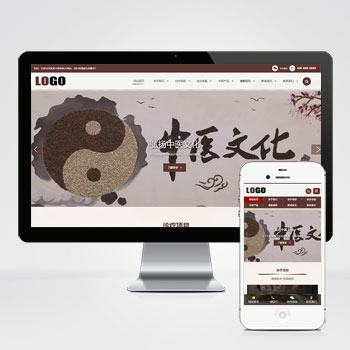 (自适应)水墨风中药馆中医名医介绍pbootcms网站模板本模板基于PbootCMS内核开发,为中医馆、中医药企业量身定制,可快速搭建具有传统文化特色的官方网站。自适应手机端设计,数据实时同步,助您高效展示中医特色诊疗、中药产品、养生知识等内容,塑造专业品牌形象。查看源码
(自适应)水墨风中药馆中医名医介绍pbootcms网站模板本模板基于PbootCMS内核开发,为中医馆、中医药企业量身定制,可快速搭建具有传统文化特色的官方网站。自适应手机端设计,数据实时同步,助您高效展示中医特色诊疗、中药产品、养生知识等内容,塑造专业品牌形象。查看源码 -
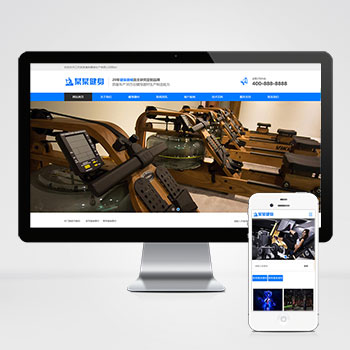 (自适应)营销型健身器材产品设备类pbootcms模板网站为健身器材企业打造的营销型网站模板,基于PbootCMS开源内核开发。采用HTML5响应式架构,PC与移动端数据实时同步,适配多终端展示场景。查看源码
(自适应)营销型健身器材产品设备类pbootcms模板网站为健身器材企业打造的营销型网站模板,基于PbootCMS开源内核开发。采用HTML5响应式架构,PC与移动端数据实时同步,适配多终端展示场景。查看源码 -
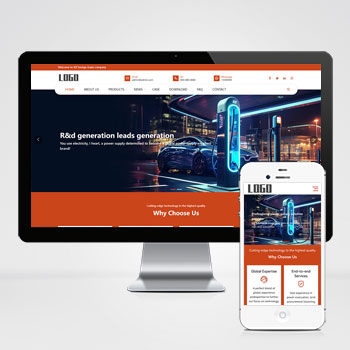 (自适应响应式)英文外贸汽车零配件五金机械网站模板为汽车零部件制造商与五金机械出口企业打造的响应式网站模板,内置多语言切换功能,支持产品参数表、OEM能力展示等外贸场景需求。通过结构化数据展示帮助海外买家快速理解产品规格。查看源码
(自适应响应式)英文外贸汽车零配件五金机械网站模板为汽车零部件制造商与五金机械出口企业打造的响应式网站模板,内置多语言切换功能,支持产品参数表、OEM能力展示等外贸场景需求。通过结构化数据展示帮助海外买家快速理解产品规格。查看源码 -
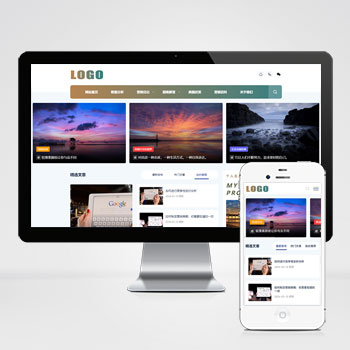 (自适应响应式)个人作品技术文章博客网站模板下载基于PbootCMS内核开发的响应式博客模板,为数字营销、技术分享类内容打造。采用前沿设计理念,兼顾内容展示与阅读体验,适配各类终端设备。通过本模板可快速构建专业级行业博客,有效传播专业知识与案例成果。查看源码
(自适应响应式)个人作品技术文章博客网站模板下载基于PbootCMS内核开发的响应式博客模板,为数字营销、技术分享类内容打造。采用前沿设计理念,兼顾内容展示与阅读体验,适配各类终端设备。通过本模板可快速构建专业级行业博客,有效传播专业知识与案例成果。查看源码 -
 (自适应)证书授权书防伪查询系统pbootcms模板本模板基于PbootCMS系统开发,为各类证书查询机构设计,可快速构建高效安全的证书核验平台。采用响应式布局技术,自动适配手机端操作,支持批量导入证书数据,提供便捷的查询接口,满足机构证书管理及用户在线核验需求。查看源码
(自适应)证书授权书防伪查询系统pbootcms模板本模板基于PbootCMS系统开发,为各类证书查询机构设计,可快速构建高效安全的证书核验平台。采用响应式布局技术,自动适配手机端操作,支持批量导入证书数据,提供便捷的查询接口,满足机构证书管理及用户在线核验需求。查看源码
| 分享笔记 (共有 篇笔记) |


